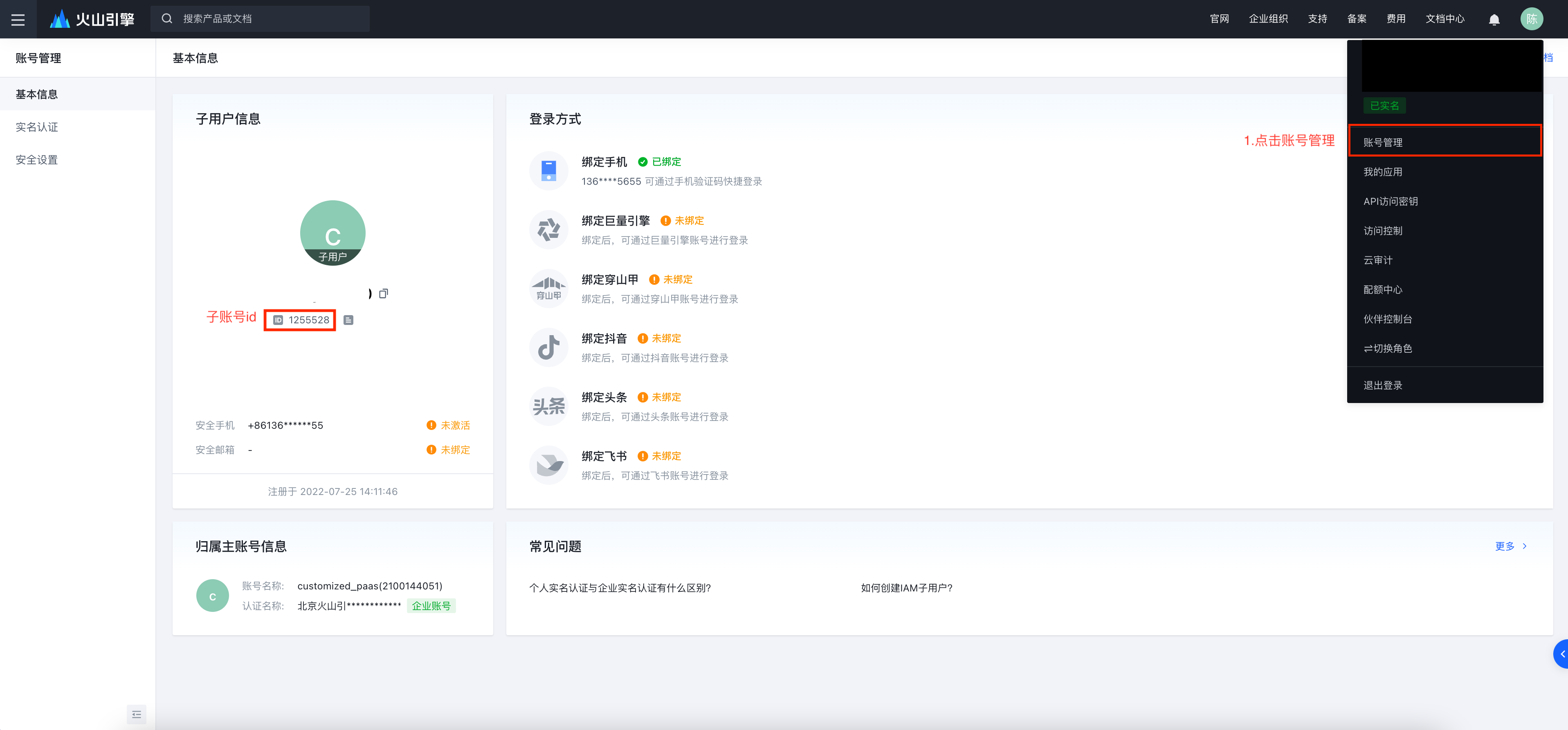本章节介绍如何查看生信操作系统Bio-OS的费用明细。
- 点击右上角【账单管理】
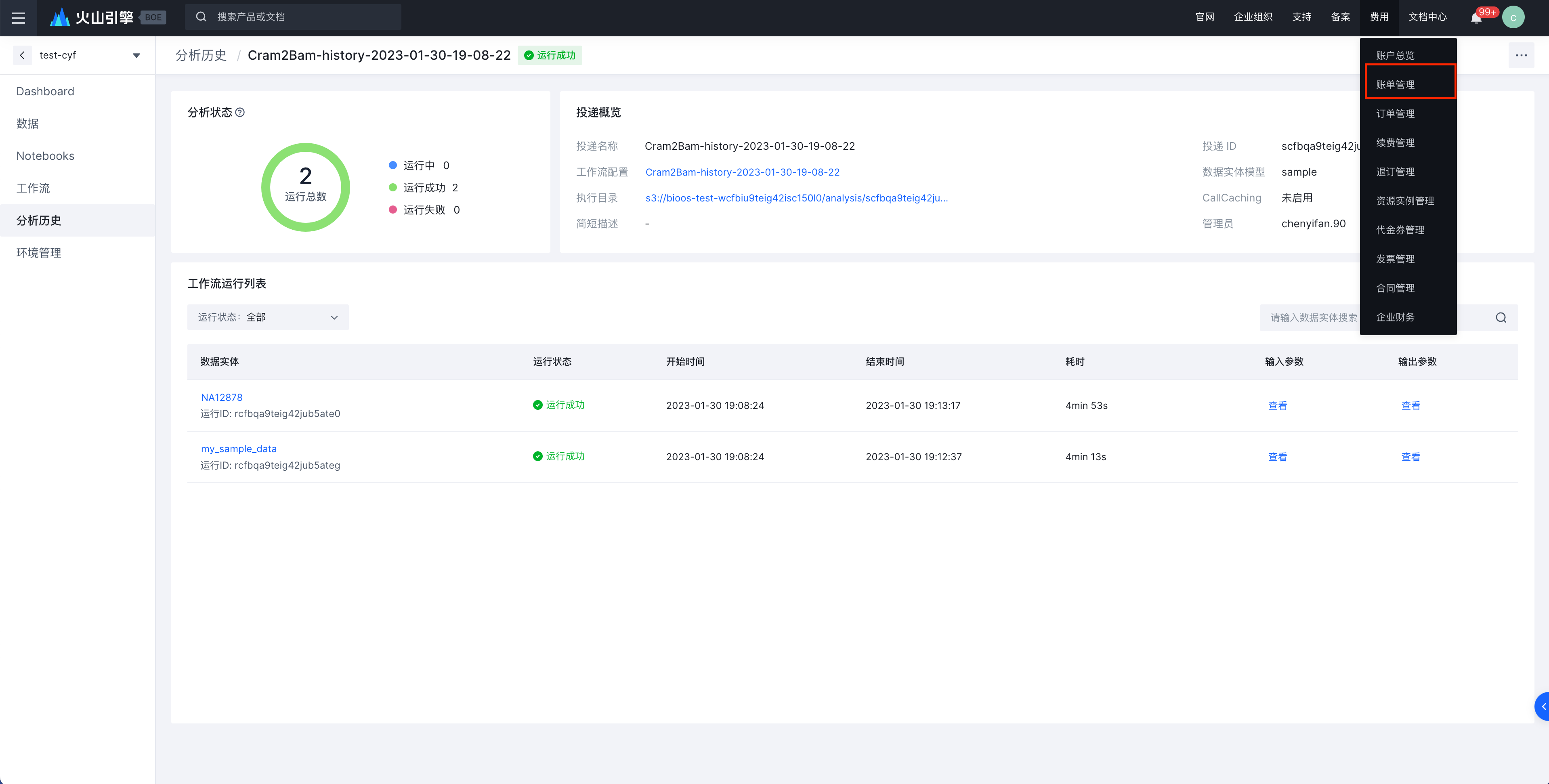
- 点击账单,点击不同的标签页,查看整体消费情况。
单击【账单总览】标签页,查看账户整体费用情况。
单击【账单】标签页,查看消费流水信息。
单击【账单明细】标签页,查看消费详细信息。账单明细支持按照不同的统计项和统计周期进行筛选。
导出账单
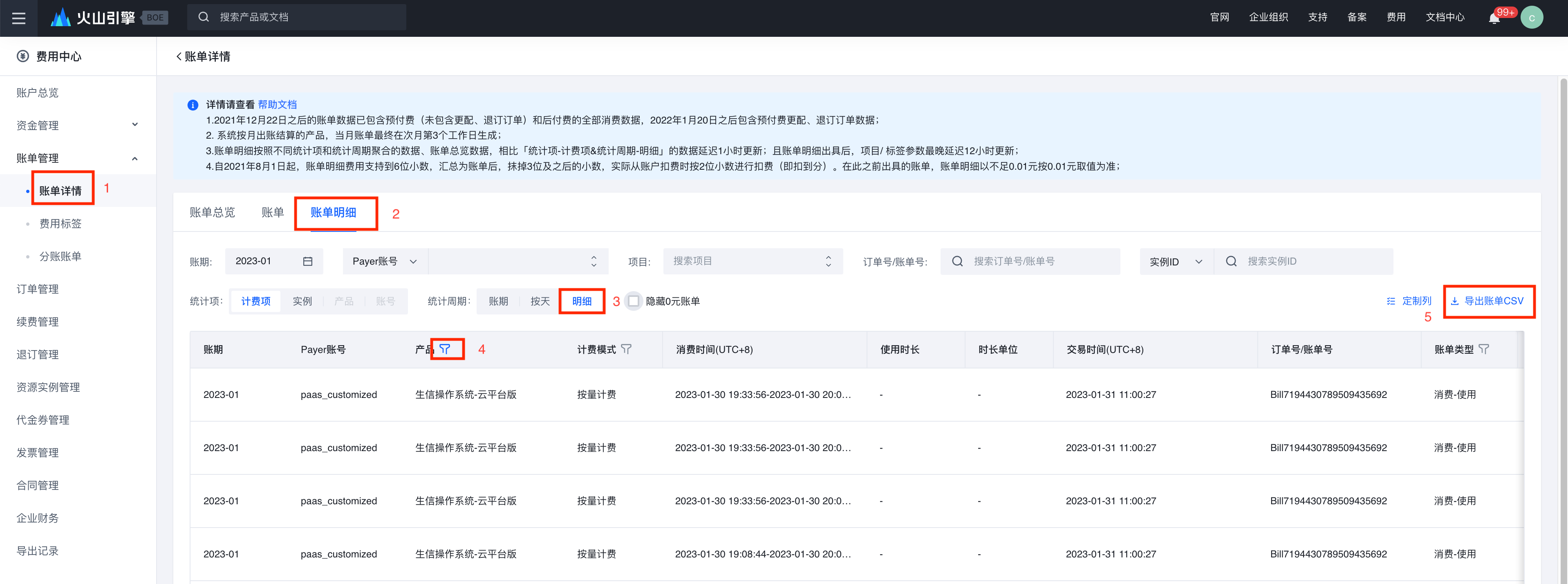
点击【账单详情】-【账单明细】标签页
统计周期选择【明细】
产品列筛选选择:生信操作系统-云平台版
右侧点击【导出账单csv】
统计单样本费用明细
共享集群
Bio-OS按小时出账单,并且单个样本对应的用户运行任务可能包含多个task任务,“账单明细”中存在多条收费记录。用户选择“计量项”和“按天”查询,在"导出账单CSV"后,表格包含以下信息: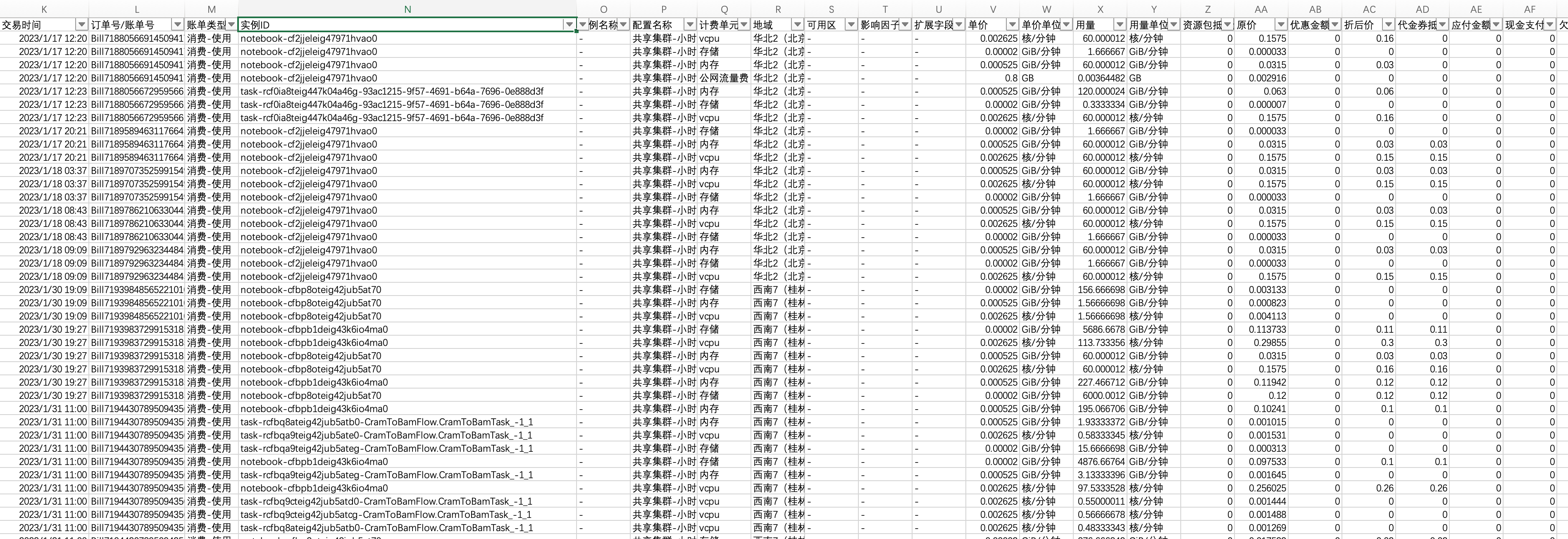
根据扩展字段可查看聚合不同纬度的费用
- 工作流费用明细查看
以扩展字段"task-rcfbq8ateig42jub5atb0-CramToBamFlow.CramToBamTask_-1_1"举例
task:代表此费用来自工作流运行产生的费用
rcfbq8ateig42jub5atb0: 本次投递的样本所对应的运行ID(如截图红框所示)
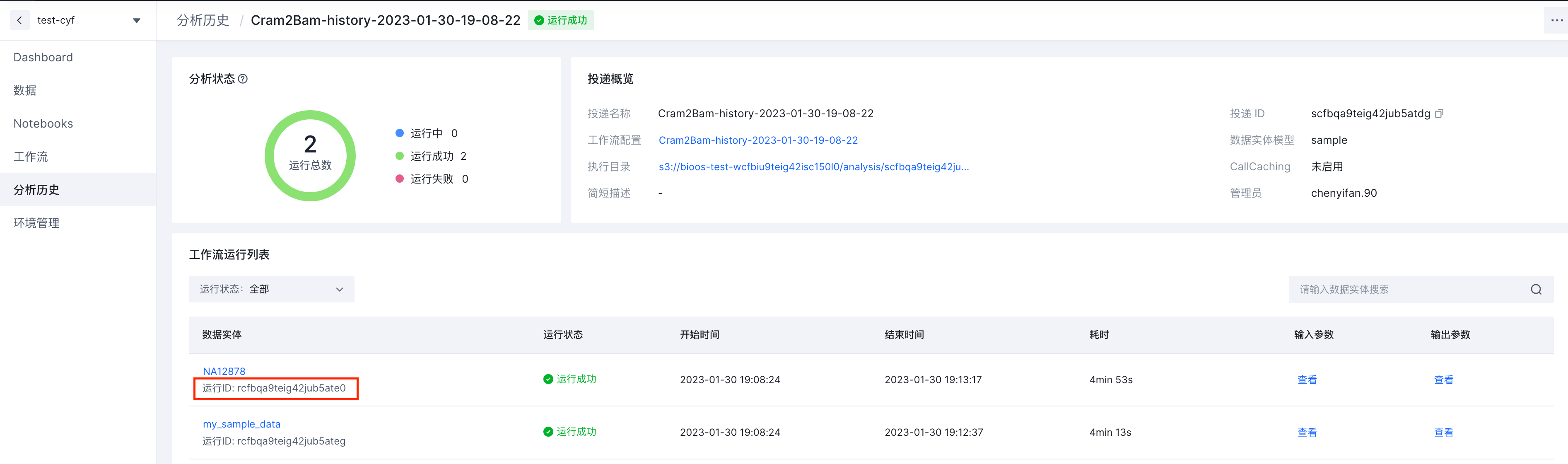
CramToBamFlow.CramToBamTask:样本运行的任务(Task)名称
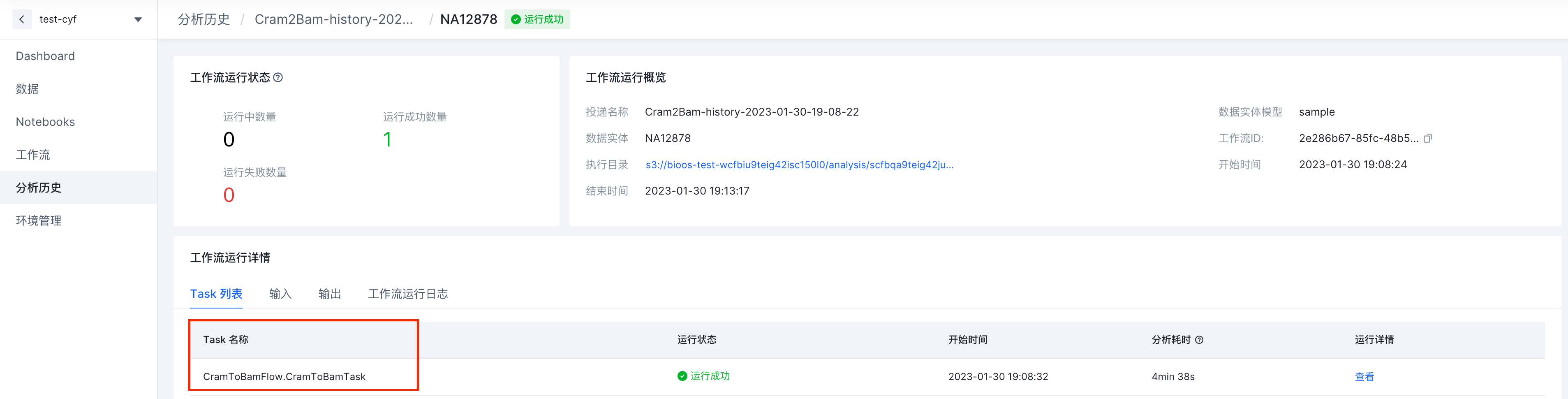
单个样本的费用查看: 如果想要查看单个样本运行的花费,则可以在excel中点击【数据】-【筛选】,选择扩展字段,选择下拉菜单,在下拉菜单中搜索需要查看的运行id,即可对单个样本运行进行费用统计。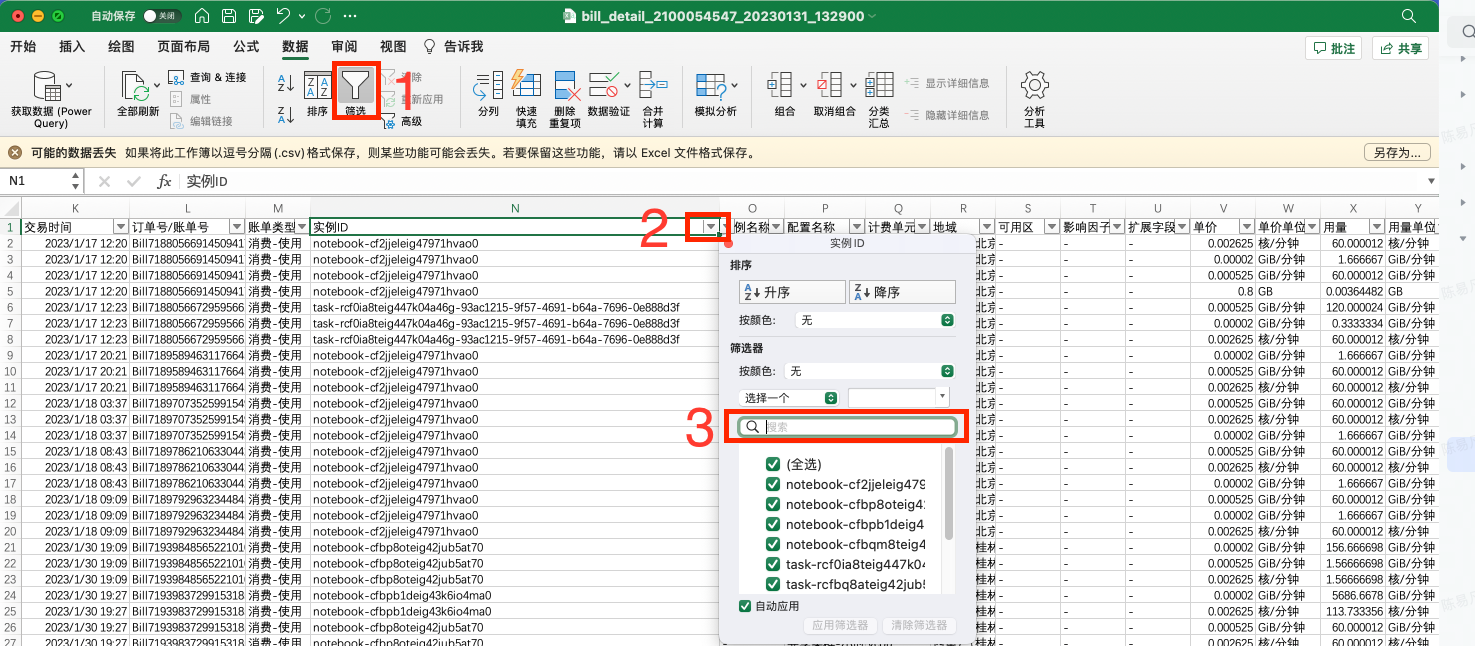
点击【分析历史】-选择投递-复制需要查看费用的样本运行ID,复制后在上图excel下拉中搜索。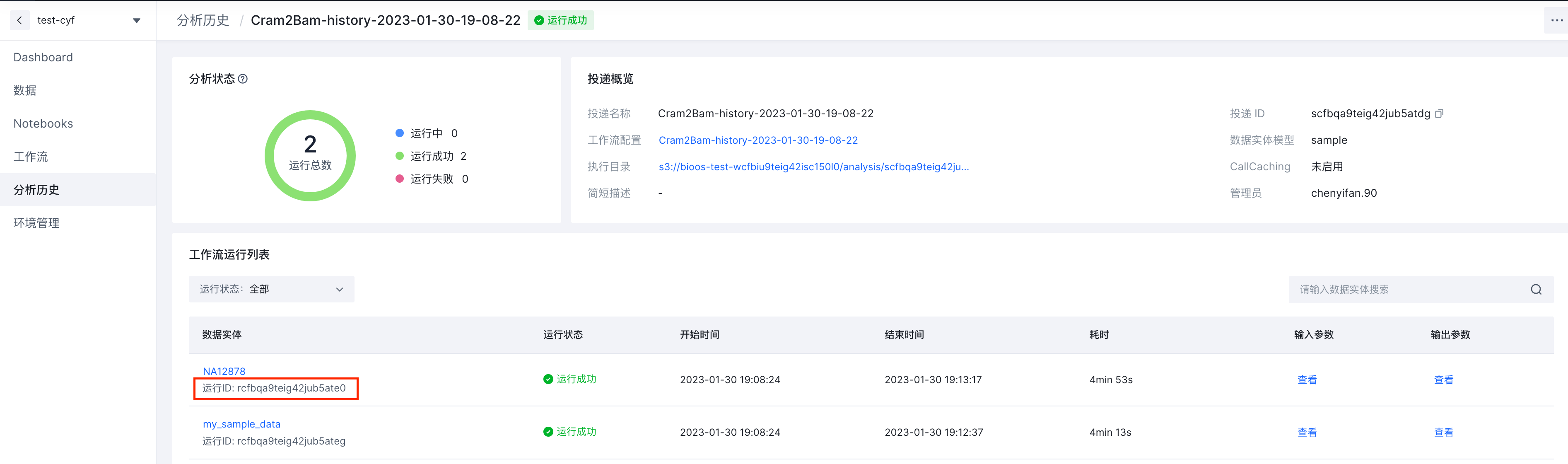
- Notebooks费用明细查看
Notebook计费项扩展字段: 以"notebook-2100054547-wcfdj0e5eig4dlkot7lqg-cfdk5o5eig45cgcmf83g"举例,其中
Notebook:代表来自使用Notebook产生的费用
21101151:子账号的id(如果用户采用主账号登录则会显示主账户id)
wcdte5cteig41ecp3ssrg:notebook所属workspace-id
cfdk5o5eig45cgcmf83g: 随机id,用于区分notebook实例
某子账号产生的Notebook费用:如果想要查看单个子账号Notebook的花费,则可以在excel中点击【数据】-【筛选】,选择实例ID列,选择下拉菜单,在下拉菜单中搜索需要查看的子账号,即可对单个子账户运行进行费用统计。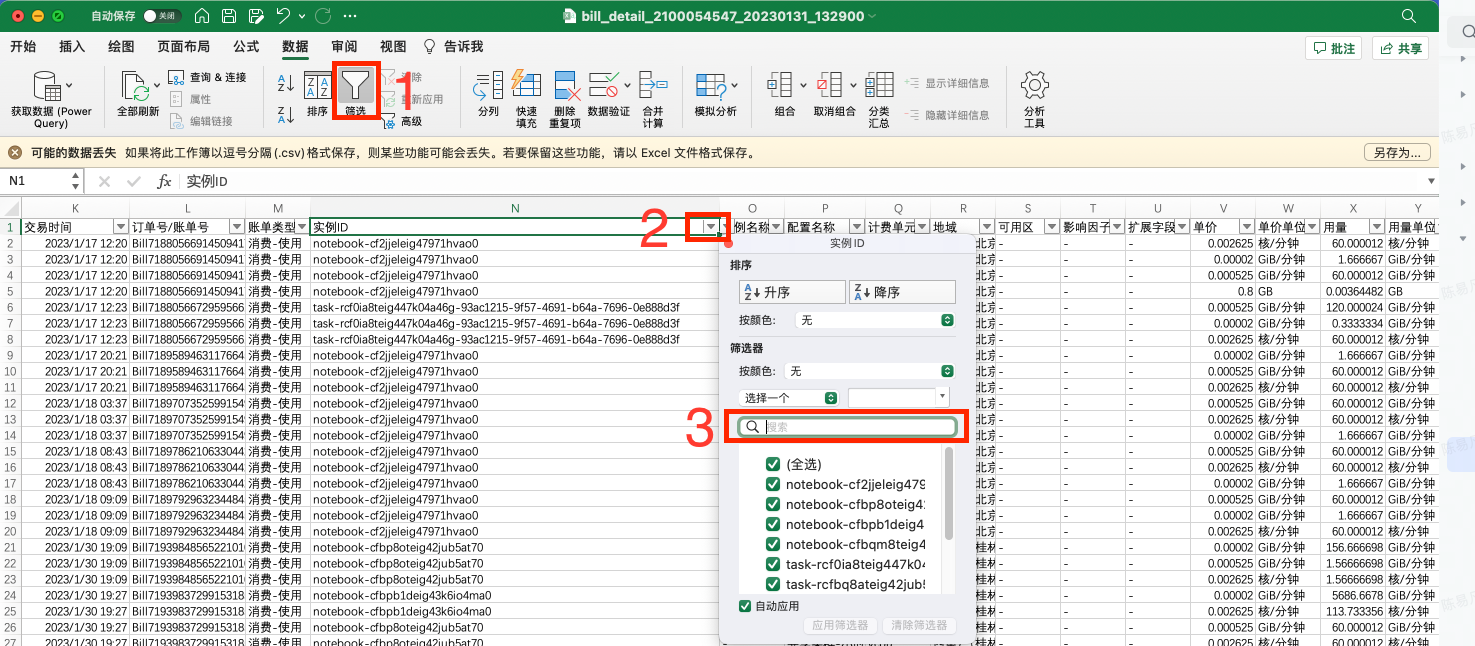
点击右侧【账号管理】,子用户信息中可查看子账户id。